
Remoの使い方~ホストになって参加者を招待する~
なんだかカフェのような世界観が魅力的な『Remo』
Remoはリアルタイムでメッセージをやり取りしたり、映像やスライドなどのコンテンツを共有したり、ホワイトボードで共同で作業したりできる、オンラインカンファレンスのサービスです。椅子6脚に囲まれたテーブルが碁盤の目状に並んでおり、バーチャルな世界観があって、簡単に好きなテーブルに移動して新しい人と話せることがremoの特徴です。今回は「Remoってあまり使ったことないけど、イベントを開いてみたい」という方向けに、イベントをつくって参加者を招待するところまでをまとめてみました!
1.事前に準備するもの
イベントをつくるにはRemoのアカウントが必要です。
アカウントをつくるには、Googleアカウントまたはemailアドレスを準備して、RemoのHPからサインアップをしてください。
RemoのHP
https://remo.co/conference/
アカウント登録の仕方の詳細はこちらから!
「remoの使い方~アカウント登録からイベントへの参加まで~」
2.イベント(オンラインカンファレンス)をつくる
ログインしたら画面左上のピンクのロゴマークをクリックし、「My Events」を選びます。

次に「Creat Event」をクリックします。

そして、詳細設定できる以下の13個の項目を入力します(画像下にあり)。
・イベントタイトル(必須) -Event Title
・イベント画像 -Event Cover Image
・非公開にする -Private Event
・開始時刻(必須) -Start Time
・終了時刻(必須) -End Time
・イベント概要(必須、100文字以内) -Event Tagline
・イベントページの説明 -Event Page Description
・登壇者の招待 -Invite Speakers
・イベント会場の配色 -Choose a Theme
・スポンサー広告のレイアウト -Select Layout For Sponsor Ads
・参加予定人数 -Expected Attendance
・会場の広告版に流すYouTube -Left Billboard YouTube URL
・会場の広告版のタイトル、内容
-Right Billboard Title, Right Billboard Content
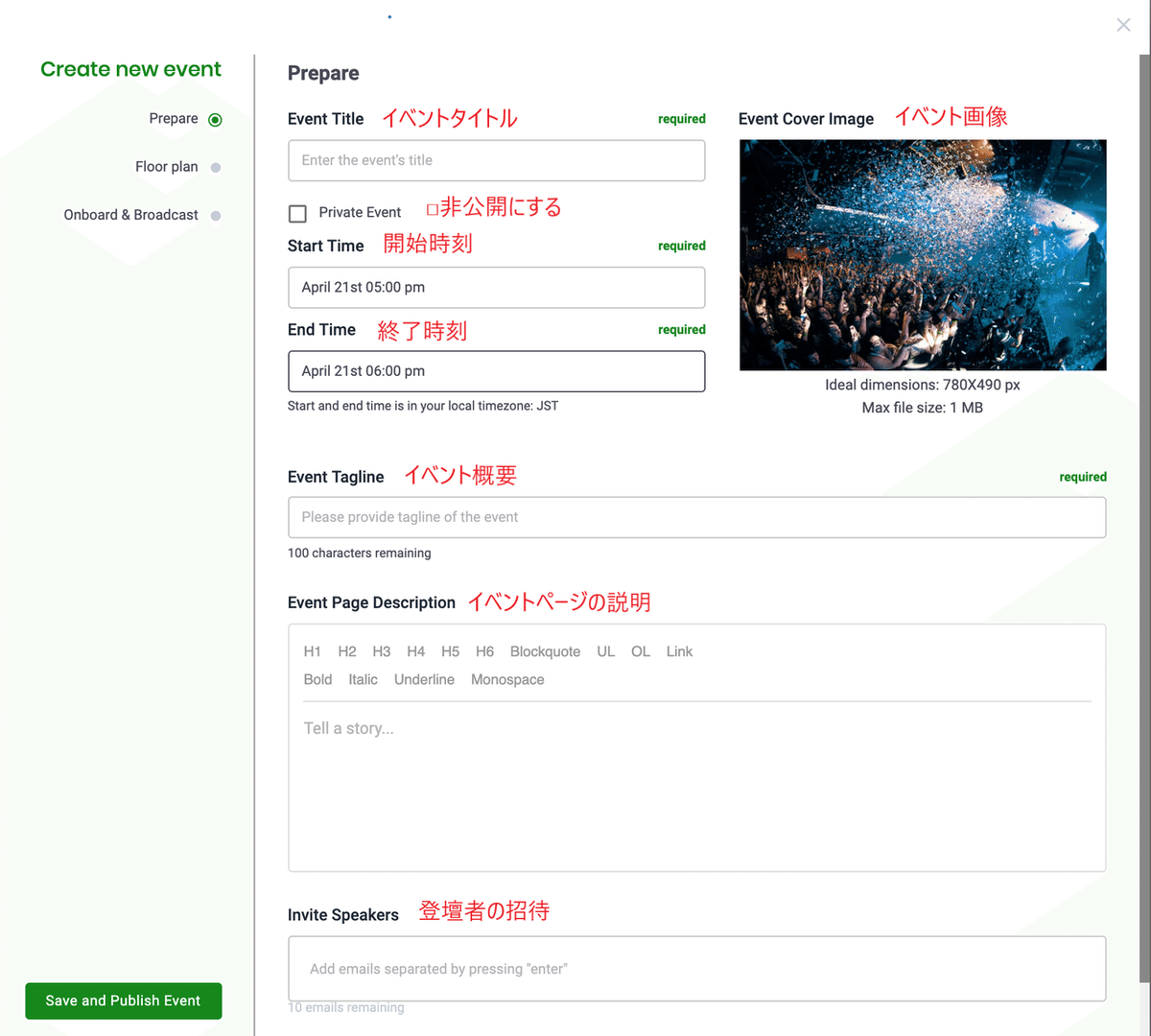

必要な項目を埋めたら左下の「Save and Publish Event」をクリックして作成完了です。「My events」のページにイベントタイルとして表示されます。
3.参加者を招待する
作成したイベントタイルの右上の「…」をクリックし、「Copy invite URL」をクリックし、招待用URLをコピーします。

URLを参加者のみなさんに事前に送りましょう!また、参加してもらうにはremoのアカウント登録が必要なので、URLと併せてその旨もお伝えしましょう。
ここで、オンラインイベントを開くときのワンポイントアドバイス。参加者のみなさんには参加のエチケットをお伝えするのがおすすめです。オンライン独特のコミュニケーションの難しさがあるので、心地よく話せる場をつくるには、参加者みなさんの協力が必要です。以下は、まちごと総研が主催するオンラインイベントでお伝えしているエチケットです。ご参考までに!
・後ろがガヤガヤしている場合や突然の電話や来客の来訪時には
ミュートにして、離席するときはメッセージやチャットへ書き込もう
・とにかく積極的に参加してみよう!
-発言中はチャットも活用してみよう!
・とにかく積極的に反応してみよう!
-うなずきや拍手、ジェスチャーも歓迎!
・相手の声と自分の心に耳を傾けよう
・名前を変更してみよう「呼ばれたい名前@場所」
以上、今回はここまで!あなたのつくるremoワールドにゲストを招待してお楽しみください!Remoの具体的な操作についてはまた改めてご紹介します。
